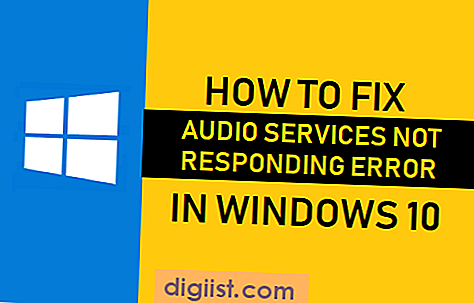قد تكون هناك أسباب كثيرة لأخطاء تنشيط Microsoft Office على جهاز الكمبيوتر الخاص بك ، بدءًا من مشكلات أذونات المستخدم ومشاكل أخرى متعددة. يمكنك العثور أدناه على خطوات إصلاح خطأ تنشيط Microsoft Office على جهاز كمبيوتر يعمل بنظام Windows.

أخطاء تنشيط Microsoft Office
يظهر خطأ تنشيط Microsoft Office 365 عادةً مع رسالة نصها "لم نتمكن من الاتصال بالخادم. يرجى المحاولة مرة أخرى في بضع دقائق".
في بعض الحالات ، يتم إلغاء تنشيط Microsoft Office بعد أن يؤدي تحديث Windows وفتح ملف Microsoft Office إلى ظهور رسائل خطأ "المنتج غير المرخص" أو إلغاء تنشيط المنتج أو نأسف لحدوث خطأ ما ، يرجى المحاولة مرة أخرى لاحقًا.
يمكن أن تحدث هذه المشكلة أيضًا إذا كنت تحاول تنشيط Office 365 على جهاز كمبيوتر مثبت عليه إصدار أقدم من Microsoft Office مسبقًا.
لذلك ، دعونا نمضي قدمًا ونلقي نظرة على بعض الطرق التي يمكنها إصلاح خطأ تنشيط Microsoft Office 365 على جهاز كمبيوتر يعمل بنظام Windows.
1. قم بتشغيل Office كمسؤول
من المحتمل أن Microsoft Office لا يتم تنشيطه على جهاز الكمبيوتر الخاص بك بسبب مشكلات في الأذونات. لإصلاح ذلك ، حاول ببساطة تشغيل أي برنامج من برامج Office (Word و Excel و Power Point) كمسؤول.
اكتب Microsoft Office Word في شريط Windows Search واضغط على مفتاح الإدخال. 
من نتائج البحث ، انقر بزر الماوس الأيمن على أيقونة Microsoft Word وحدد خيار "تشغيل كمسؤول" في القائمة السياقية.

حدد نعم في القائمة المنبثقة لتشغيل Microsoft Word كمسؤول.
2. إصلاح التاريخ والوقت على جهاز الكمبيوتر الخاص بك
قد يفشل تنشيط Microsoft Office إذا كانت إعدادات التاريخ والوقت على جهاز الكمبيوتر الخاص بك غير صحيحة.
انقر بزر الماوس الأيمن فوق رمز الوقت والتاريخ الموجود في شريط المهام وانقر فوق خيار "ضبط التاريخ / الوقت" في القائمة التي تظهر.

إذا كان رمز الوقت والتاريخ مفقودًا على جهاز الكمبيوتر الخاص بك ، فانقر فوق ابدأ> إعدادات> الوقت واللغة.
في الشاشة التالية ، تأكد من صحة منطقتك الزمنية ومن صحة التاريخ والوقت المعروضين.

إذا كان الوقت غير صحيح ، يمكنك الرجوع إلى هذه المقالة: كيفية إصلاح ساعة الكمبيوتر البطيئة أو غير الصحيحة
3. تحقق من اشتراك Microsoft Office
افتح أي مستعرض ويب على جهاز الكمبيوتر الخاص بك وانتقل إلى مدخل Office 365 (https://portal.office.com). قم بتسجيل الدخول إلى حساب Microsoft الخاص بك باستخدام عنوان البريد الإلكتروني وكلمة المرور المرتبطين بالاشتراك.
تأكد من تعيين اشتراك صالح في Microsoft Office أو إتاحته في حساب المستخدم الخاص بك.
4. إصلاح مايكروسوفت أوفيس
قد تكون مشكلة عدم تنشيط Microsoft Office على جهاز الكمبيوتر الخاص بك متعلقة بملفات البرنامج التالفة.
افتح لوحة التحكم على جهاز الكمبيوتر الخاص بك

في شاشة لوحة التحكم ، تأكد من أنك في عرض "الرموز الكبيرة" وانقر فوق "البرنامج والميزات".

في الشاشة التالية ، انقر بزر الماوس الأيمن فوق Microsoft Office وانقر فوق الخيار إصلاح في القائمة السياقية.

بعد اكتمال عملية الإصلاح ، أعد تشغيل الكمبيوتر ومعرفة ما إذا كنت لا تزال تتلقى خطأ تنشيط Microsoft Office على جهاز الكمبيوتر الخاص بك.
5. تعطيل خوادم بروكسي
في حالة استخدام خادم وكيل (VPN) ، قد يكون خطأ تنشيط Microsoft Office بسبب خطأ في اتصالات الوكيل أو عدم قدرة موقع Microsoft على الاتصال بالخادم الوكيل.
للتأكيد ، قم بتعطيل الخادم الوكيل ومعرفة ما إذا كنت قادرًا على تنشيط Microsoft Office.
انقر فوق الزر "ابدأ"> رمز الإعدادات.

في شاشة الإعدادات ، انقر فوق خيار الشبكة والإنترنت.

في الشاشة التالية ، انقر فوق "وكيل" في القائمة الجانبية وقم بتعطيل خيار "الكشف عن الإعدادات تلقائيًا" ضمن "إعداد الوكيل التلقائي".

في نفس الشاشة ، قم بالتمرير لأسفل وتعطيل استخدام خيار خادم وكيل ضمن قسم الوكيل اليدوي.
6. مؤقتا تعطيل برنامج مكافحة الفيروسات
في بعض الأحيان ، قد ينتهي برنامج مكافحة الفيروسات المثبت على جهاز الكمبيوتر الخاص بك بحظر مواقع الويب الخاصة بـ Microsoft ، مما يؤدي إلى حدوث أخطاء تنشيط Microsoft Office.
للتأكيد ، قم بتعطيل برنامج مكافحة الفيروسات مؤقتًا على جهاز الكمبيوتر الخاص بك ومعرفة ما إذا كان هذا يساعد في حل مشكلة خطأ تنشيط Microsoft Office على جهاز الكمبيوتر الخاص بك.
انقر بزر الماوس الأيمن على أيقونة برنامج مكافحة الفيروسات في علبة النظام وانقر على "تعطيل الحماية التلقائية".

بعد ذلك ، حدد الفترة الزمنية التي تريد تعطيل برنامج مكافحة الفيروسات إليها وانقر فوق موافق.

7. قم بإلغاء تثبيت Microsoft Office وإعادة تثبيته
إلغاء تثبيت Microsoft Office وإعادة تثبيته هي طريقة أخرى ساعدت بعض المستخدمين على إصلاح خطأ تنشيط Microsoft Office.
افتح لوحة التحكم> انقر فوق البرنامج والميزات.

ملاحظة: تأكد من أنك في عرض "الرموز الكبيرة"
في الشاشة التالية ، انقر بزر الماوس الأيمن فوق Microsoft Office وانقر فوق إلغاء التثبيت.

بعد إلغاء تثبيت Microsoft Office ، أعد تشغيل الكمبيوتر وأعد تثبيت برنامج Microsoft Office مرة أخرى على جهاز الكمبيوتر الخاص بك.